不讲废话直接进入主题。
一、结合数据类型组态面板。可以将重复的画面或者设备做成模板,所有变量都整合成一个接口。组态画面时直接从博途右侧库中拖出使用即可。
首先,打开博途组态好触摸屏(注意KTP触摸屏是不支持的)。点开右侧库—项目库—类型—添加新类型。
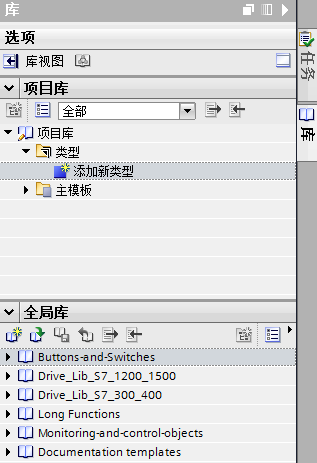
先新建一个“HMI数据类型”,这个我们做“面板”时要用到,它包含了整个“面板”内所有对象的连接变量。
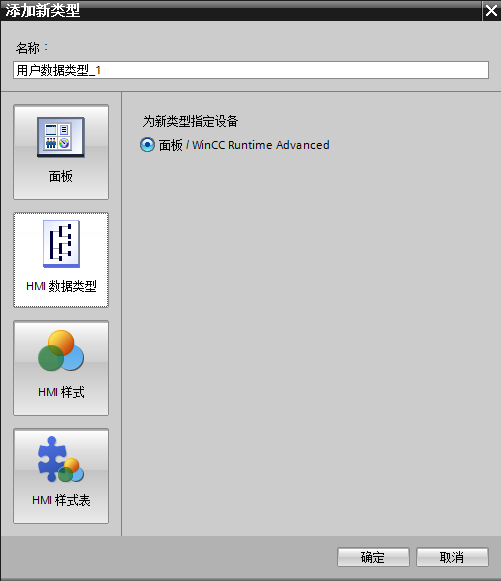
下面建立一个操作箱状态所需的变量。完成后点击黄圈然后点“发行版本”就完成了。
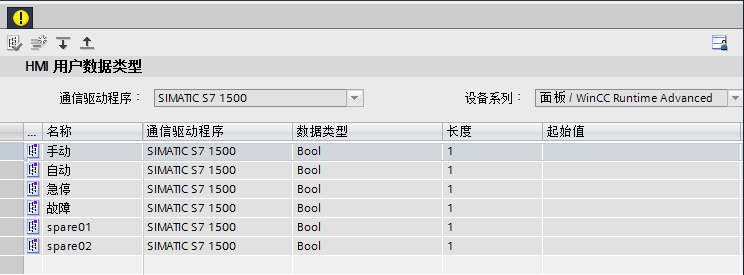
接下来通过同样的步骤建立一个“面板”。
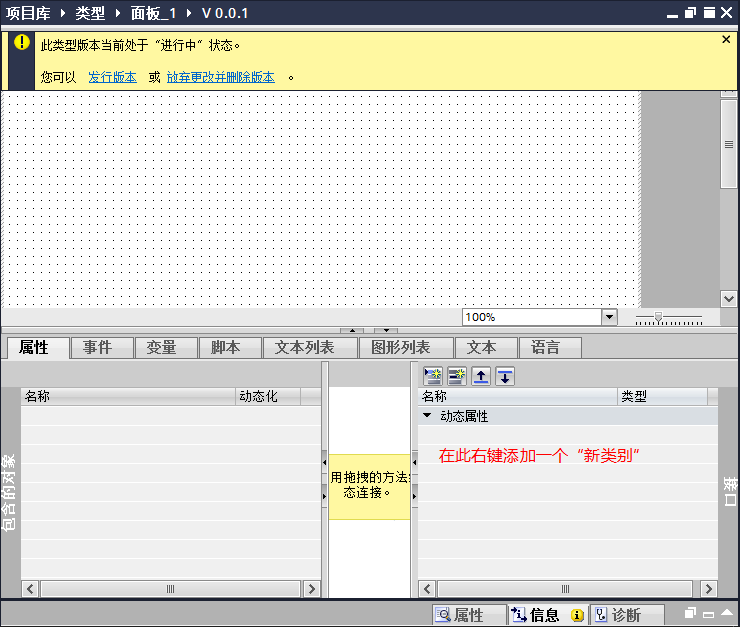
再把一开始建立的“HMI数据类型”赋值给新建的“新类别”。
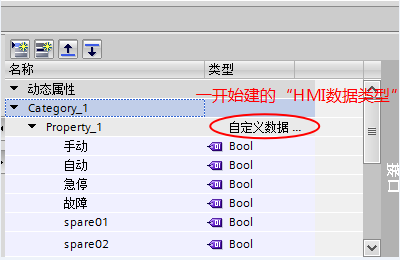
完成后,开始组态画面,连接变量。和我们正常组态画面连接变量是一样的,只不过连接的是上图中的变量。这里要注意一下“文本域”的分配。如下图所示,选择要分配的“文本域”直接拖入到右侧属性框中即可,“文本域”属性名称可以修改。
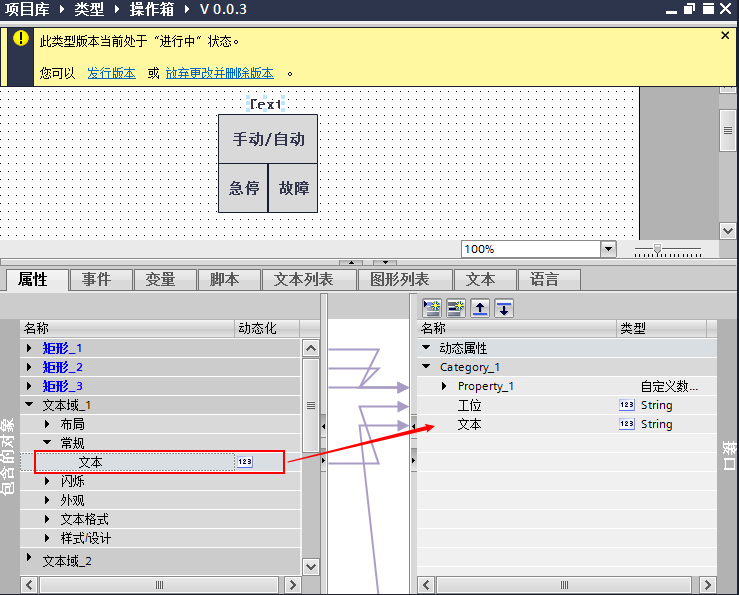
以上步骤都完成,点击“发行版本”一个面板就完成了。最终效果如下:
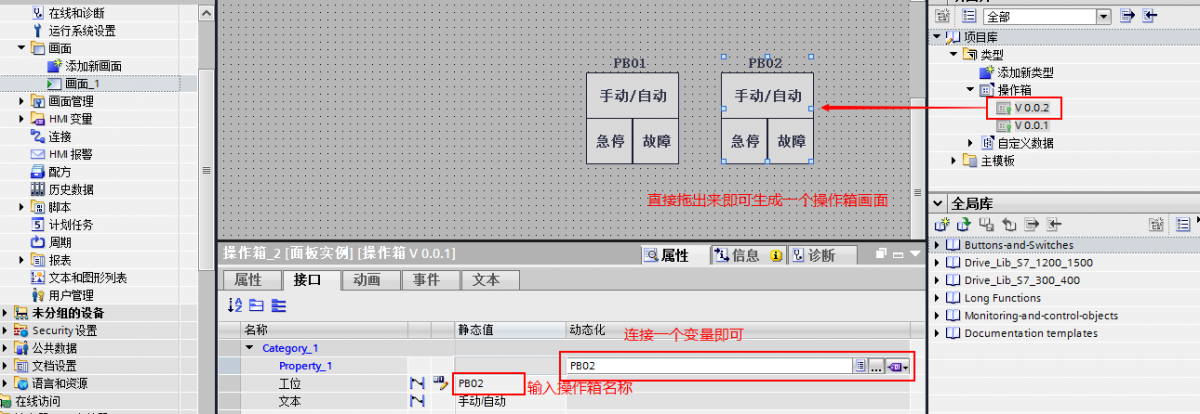
此处连接的变量PB02并不是任意连接的,而是需要在编写程序时就规划好,并且与“HMI数据类型”中建立的自定义变量是一致的。
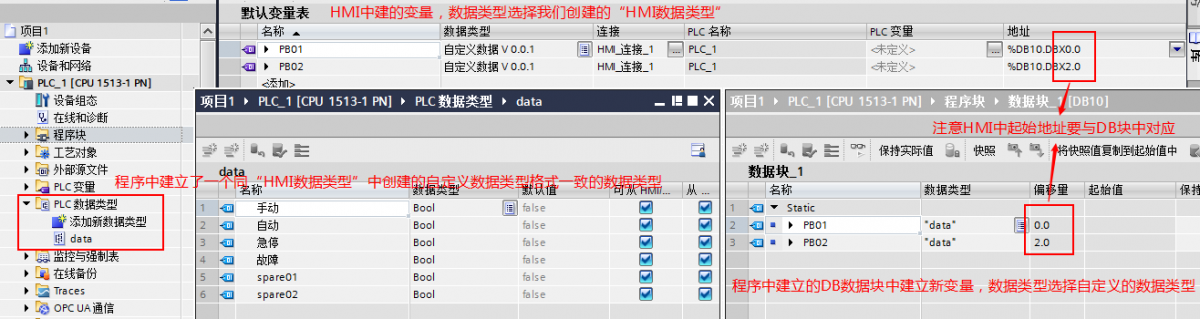
二、多路复用变量
首先,在HMI变量表中建立如下变量:
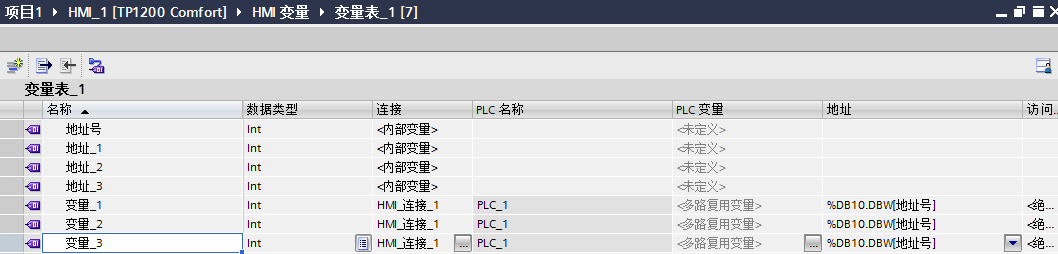
接下来,打开“VB脚本”编写一段脚本。
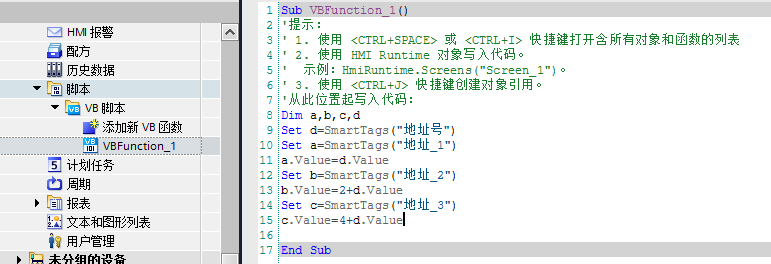
如图所示,通过赋不同的值给地址号从而达到引用不同的变量。
到这里,两个小技巧就分享结束了。算是抛砖引玉吧,不足之处望各位工控同行不吝指正。也希望各位朋友多留言分享,咱们互相学习。
 正在下载,请等待……
正在下载,请等待……



